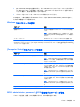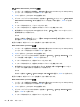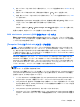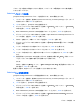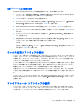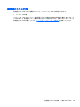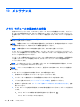User Guide-Windows 8
新しい BIOS administrator password の設定
1. コンピューターを起動または再起動し、画面の左下隅に[Press the ESC key for Startup Menu]
というメッセージが表示されている間に esc キーを押します。
2. f10 キーを押して、[Computer Setup]を起動します。
3. ポインティング デバイスまたは矢印キーを使用して[Security](セキュリティ)→[Setup BIOS
Administrator Password](BIOS 管理者パスワードの設定)の順に選択し、enter キーを押し
ます。
4. メッセージが表示されたら、パスワードを入力します。
5. メッセージが表示されたら、確認のために新しいパスワードを再度入力します。
6. 変更を保存してから[Computer Setup]を終了するには、[Save](保存)アイコンをクリックし、
画面の説明に沿って操作します。
または
矢印キーを使用して[Main](メイン)→[Save Changes and Exit](変更を保存して終了)の
順に選択し、enter キーを押します。
変更した内容は、次回コンピューターを起動したときに有効になります。
BIOS administrator password の変更
1
. コンピューターを起動または再起動し、画面の左下隅に[Press the ESC key for Startup Menu]
というメッセージが表示されている間に esc キーを押します。
2. f10 キーを押して、[Computer Setup]を起動します。
3. ポインティング デバイスまたは矢印キーを使用して[Security]→[Change Password](パス
ワードの変更)の順に選択し、enter キーを押します。
4. メッセージが表示されたら、現在のパスワードを入力します。
5. メッセージが表示されたら、確認のために新しいパスワードを再度入力します。
6. 変更を保存して[Computer Setup]を終了するには、画面の左下隅にある[Save]アイコンをク
リックしてから画面に表示される説明に沿って操作します。
または
矢印キーを使用して[Main]→[Save Changes and Exit]の順に選択し、enter キーを押します。
変更した内容は、次回コンピューターを起動したときに有効になります。
BIOS administrator password の削除
1. コンピューターを起動または再起動し、画面の左下隅に[Press the ESC key for Startup Menu]
というメッセージが表示されている間に
esc キーを押します。
2. f10 キーを押して、[Computer Setup]を起動します。
3. ポインティング デバイスまたは矢印キーを使用して[Security]→[Change Password]の順に
選択し、enter キーを押します。
4. メッセージが表示されたら、現在のパスワードを入力します。
62
第 9 章 セキュリティ